怎样消除word文档中的空格点 word如何去除空格和小点
更新时间:2024-03-06 17:59:19作者:xiaoliu
在日常办公工作或学习中,我们经常会遇到word文档中出现的空格点问题,这不仅影响了文档的整洁度,还使得内容阅读起来不够流畅,如何快速有效地消除word文档中的空格点呢?word作为一款功能强大的办公软件,提供了多种方法来去除这些瑕疵。本文将介绍几种常用的方法,帮助您轻松解决这一问题。无论是使用替换功能、调整段落间距还是通过特殊字符的操作,都能帮助您达到去除空格点的目的,使得您的word文档更加规范、清晰。
方法如下:
1首先打开Word,编辑或打开原有的文件。可看到文字中间的空格显示为小点。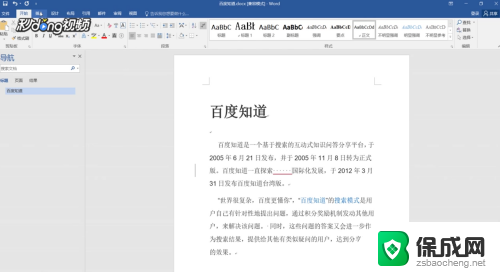 2方法一:点击“开始”菜单下的“隐藏或显示”快捷按钮即可让小点消失。
2方法一:点击“开始”菜单下的“隐藏或显示”快捷按钮即可让小点消失。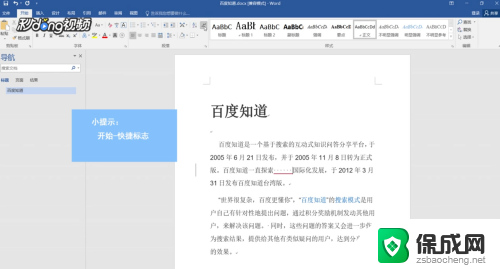 3方法二:点击“开始”选择“选项”。
3方法二:点击“开始”选择“选项”。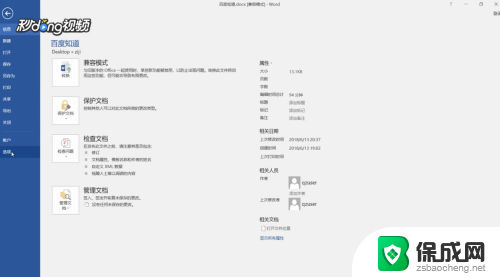 4在弹出的对话中中单击“显示”,将“始终在屏幕上显示这些格式标记”下的“空格”和“显示所有格式标记”取消勾选,点击“确定”即可。
4在弹出的对话中中单击“显示”,将“始终在屏幕上显示这些格式标记”下的“空格”和“显示所有格式标记”取消勾选,点击“确定”即可。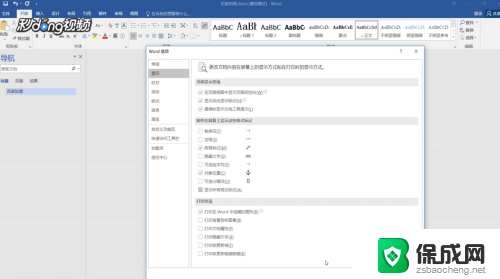
以上就是如何去除Word文档中的空格点的全部内容,如果遇到这种情况,你可以按照以上步骤解决,非常简单快速。
怎样消除word文档中的空格点 word如何去除空格和小点相关教程
-
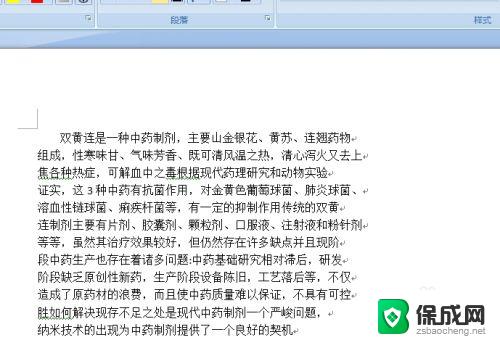 word中怎么删除空格 Word去除空格的技巧
word中怎么删除空格 Word去除空格的技巧2023-09-10
-
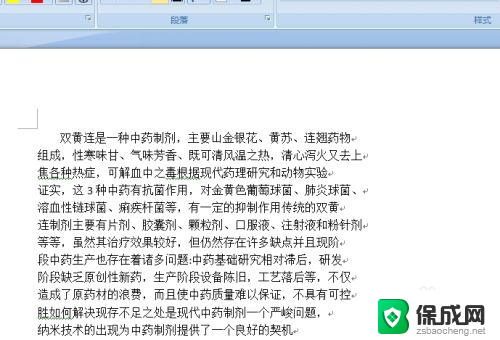 怎么删除word空格 word去除空格方法
怎么删除word空格 word去除空格方法2024-04-15
-
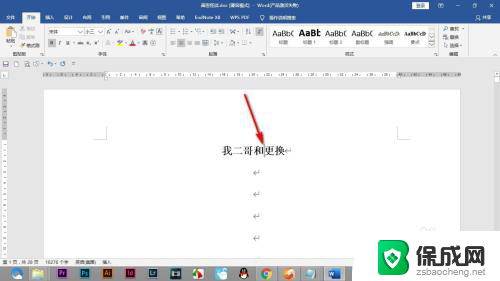 word空格为什么有点 word输入空格显示点
word空格为什么有点 word输入空格显示点2024-08-22
-
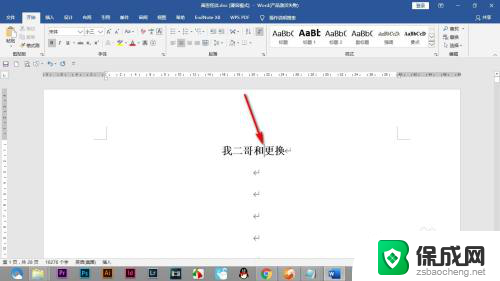 word空格变成点怎么调回去 word输入空格时会出现点怎么办解决方法
word空格变成点怎么调回去 word输入空格时会出现点怎么办解决方法2023-12-30
-
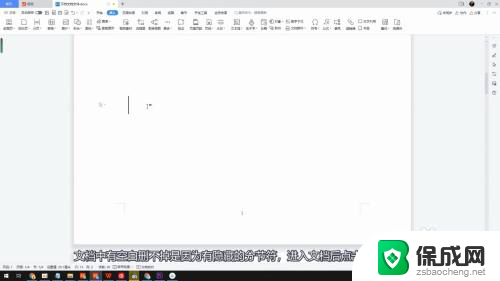 word文档中间有空格删不掉 word文档中间有一大段空白删除不了怎么办
word文档中间有空格删不掉 word文档中间有一大段空白删除不了怎么办2024-02-06
-
 wps表格内出现空白表格怎么消除 wps表格如何消除空白表格
wps表格内出现空白表格怎么消除 wps表格如何消除空白表格2024-03-20
电脑教程推荐
- 1 win笔记本电脑连接不上任何网络 笔记本电脑无线网连接失败怎么修复
- 2 windows桌面布局改变 电脑桌面分辨率调整偏移
- 3 windows怎么点一下就打开软件 怎么用键盘启动软件
- 4 如何查看windows ip 笔记本怎么查自己的ip地址
- 5 windows电脑开不了机黑屏 电脑黑屏开不了机怎么解决
- 6 windows批量重命名文件规则 电脑如何批量重命名多个文件
- 7 机械师笔记本bios设置中文 BIOS中文显示设置教程
- 8 联想电脑蓝牙鼠标怎么连接电脑 联想无线鼠标连接电脑步骤
- 9 win 10 桌面消失 电脑桌面空白怎么办
- 10 tws1经典版耳机如何重新配对 tws1耳机无法重新配对